appleid密码重新设置步骤?我们在电子数码产品中,常常会遇到一些问题,比如怎么修改苹果id密码等问题,我们该怎么处理呢。那么就让我们一起来了解吧,希望能帮你解决到相关问题。苹果是非常受大众欢迎的手机品牌 ,定期更换一下id密码 ,能够更好地保护好自己的隐私 ,今天我们就来介绍一下苹果id密码怎么修改。
appleid密码重新设置步骤
apple ID相当于是苹果手机的一个铭牌认证,如果忘记密码可以通过下面的步骤先回:
1/6
解锁手机点设置进入。
2/6
点击页面iTunes Store与App Store进入。
3/6
点击Apple ID进入。
4/6
点击显示页面iforgot进入。
5/6
输入iPhone手机密码点击完成。
6/6
输入新的Apple ID密码点击下一步完成重设。
怎么修改苹果id密码
步骤一:打开手机【设置】 ,进入【Apple ID】界面 ,点开【密码与安全性】,找到【更改密码】选项;
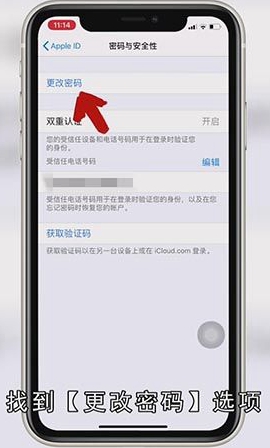
步骤二:根据页面的提示设置新的密码,然后再次验证,输入完成后点击右上角的【更改】,就能成功地更改id密码了;

总结
本图文教程演示机型:苹果 11,适用系统:ios 13.5.1;以上就是关于怎么修改苹果id密码的全部内容,希望本文的介绍能帮你解决到相关问题,如还需了解其他信息,请关注本站其他相关信息。
